

 搭建一站式OpenHarmony设备开发Windows开发环境。
搭建一站式OpenHarmony设备开发Windows开发环境。
描述
搭建一站式OpenHarmony设备开发Windows开发环境。
本次实验用的开发板是润和的3861智能家居套件
需要准备的物料有
windows电脑一台
智能家居套件一套
USB数据线一根
需要提前准备的几个素材为
1.vscode:
下载地址:https://code.visualstudio.com/download
2.DevEco Device TooL
下载地址:DevEco Device Tool3.1 Release
3.源码
下载地址:hi3861_hdu_iot_application
4.Hi3861V100编译工具链:
下载地址: https://hispark.obs.cn-east-3.myhuaweicloud.com/DevTools_Hi3861V100_v1.0.zip
DevEco Device TooL的安装
第一步,解压并双击exe文件
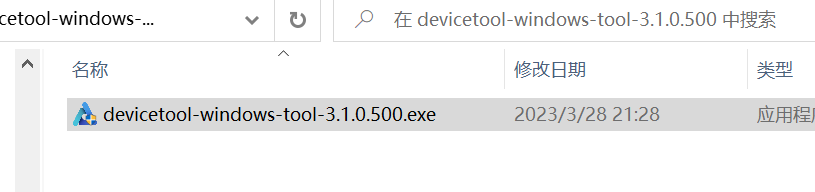
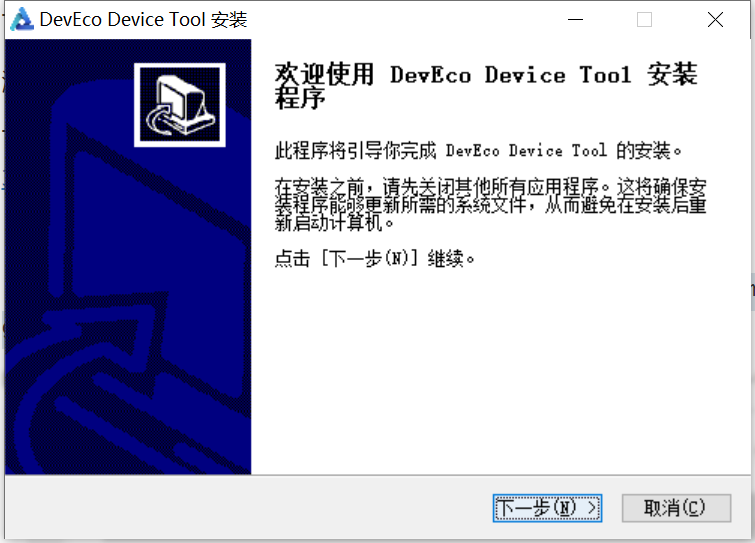
点击我接受
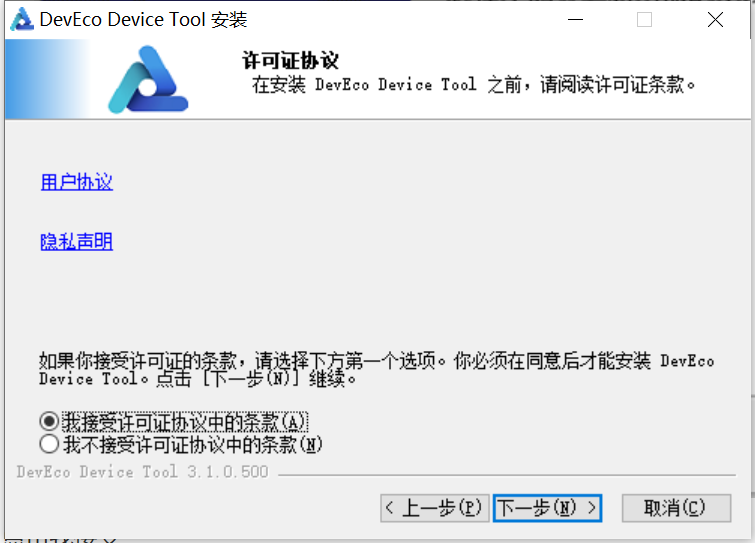
点击下一步
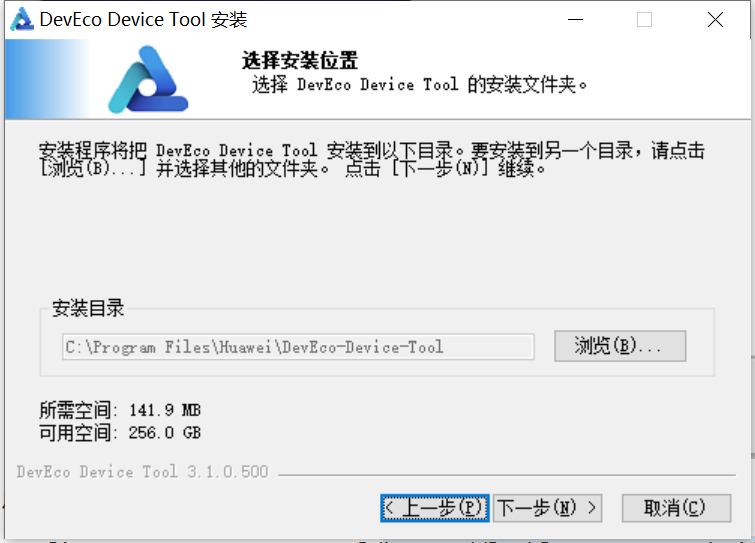
点击安装
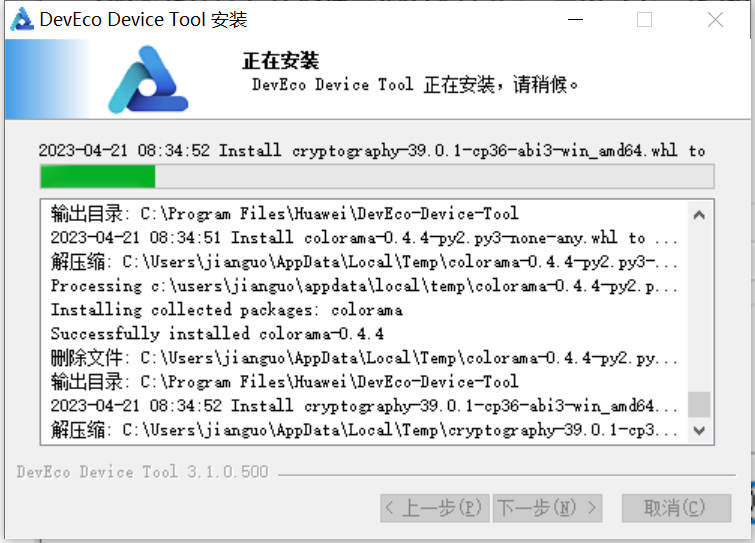
完成安装
导入源码
打开VScode
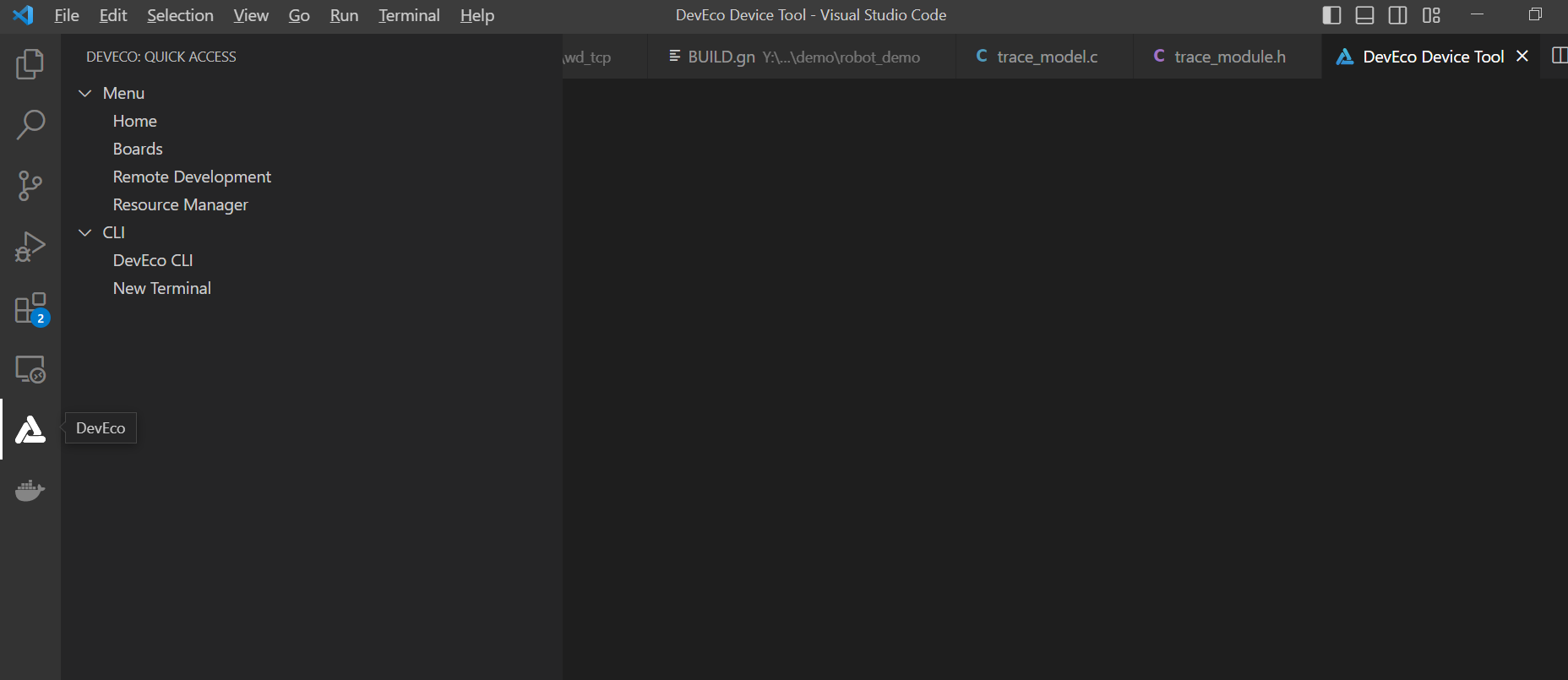
选择Import Project
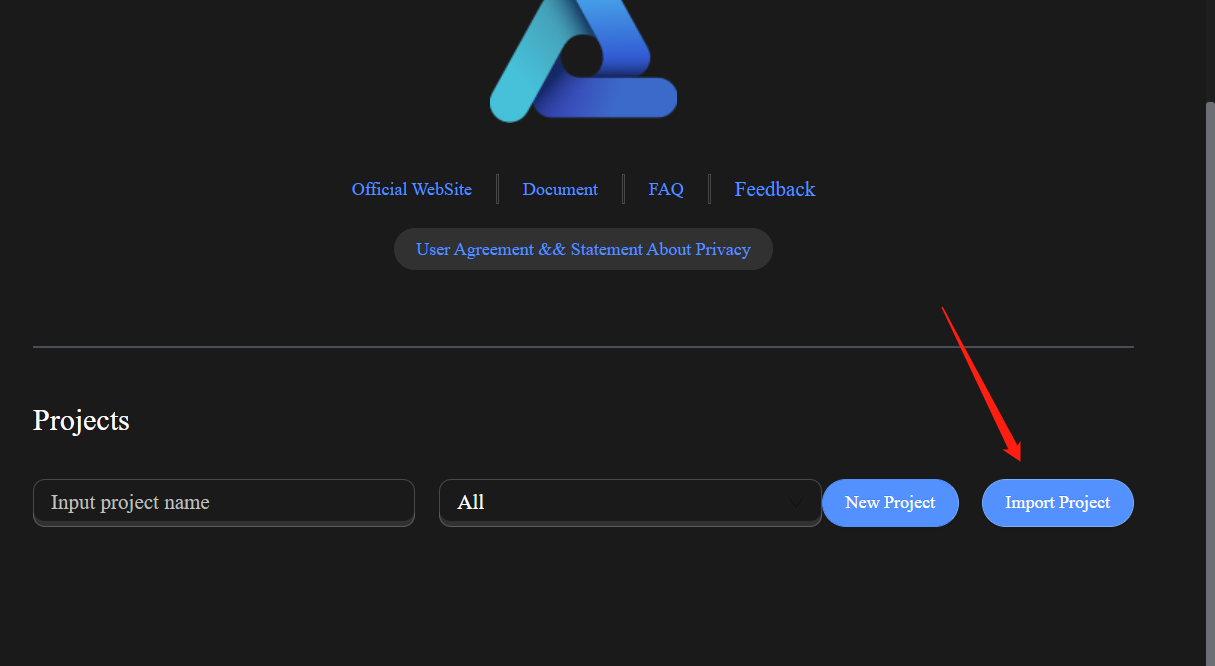
在导入工程弹窗,SOC栏选择Hi3861,开发板栏、框架栏默认,分别是hi3861、hb,之后点击“导入”即可。
选择对应的源码文件。可以点击这个连接进行源码的下载,hi3861_hdu_iot_application,然后解压到自己想要保存的目录,我的是在D盘的D:\\sample\\hi3861_hdu_iot
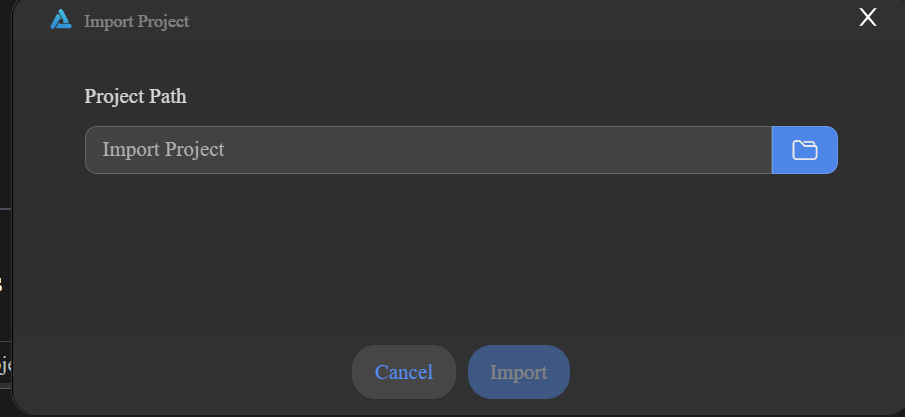
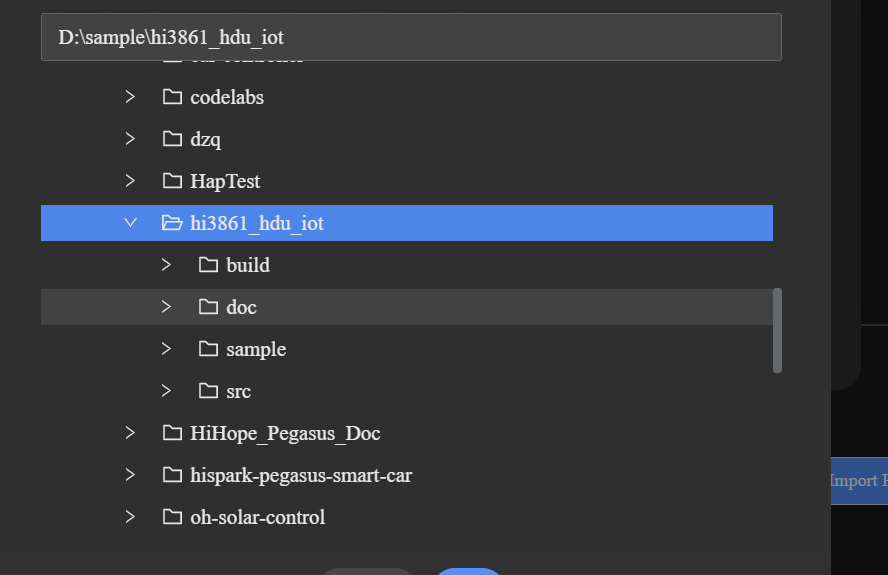
在导入工程弹窗,SOC栏选择Hi3861,开发板栏、框架栏默认,分别是hi3861、hb,之后点击“导入”即可。
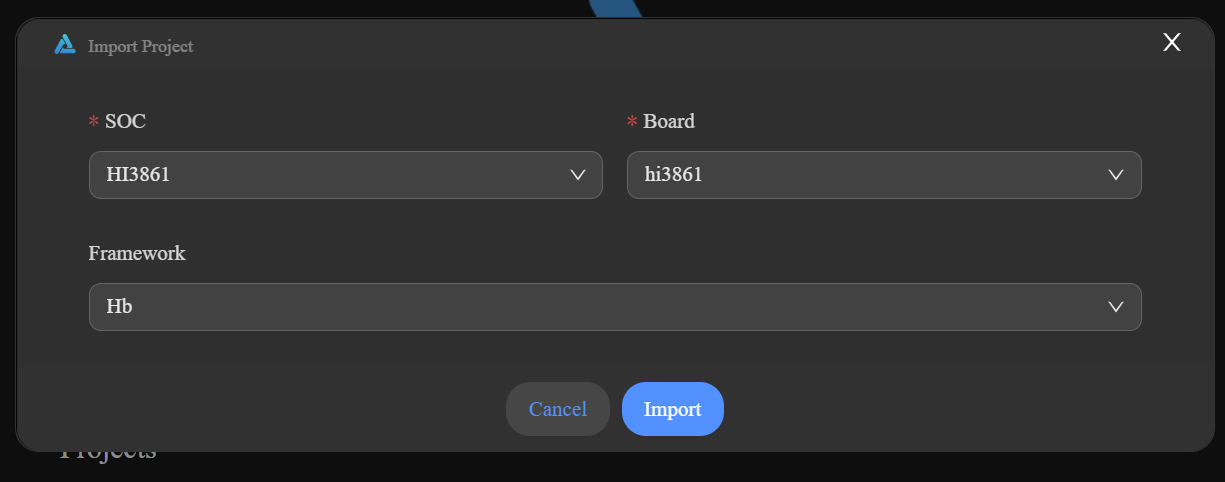
配置开发工具
第一步,解压工具链DevTools_Hi3861V100_v1.0
工具链的下载地址: https://hispark.obs.cn-east-3.myhuaweicloud.com/DevTools_Hi3861V100_v1.0.zip
第二步,点开工程配置
选择点击左侧的“工程配置”,在右侧窗口找到“compiler_bin_path”,选择到之前下载的开发工具。注意工具目录层级,选择到最内层。我的是在D:\\3861\\DevTools_Hi3861V100_v1.0
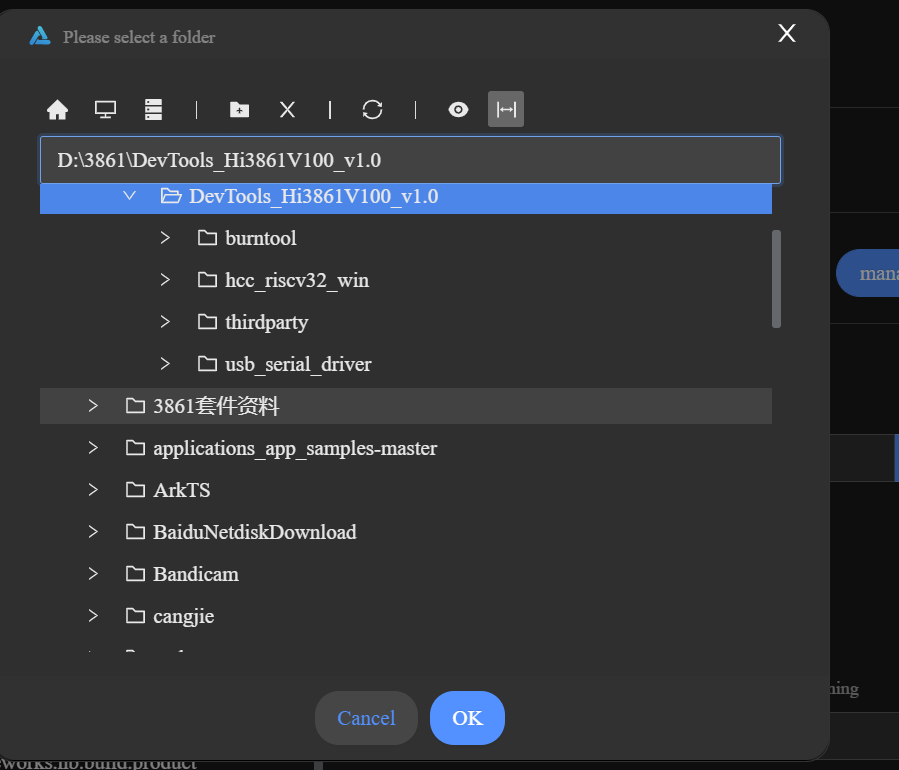
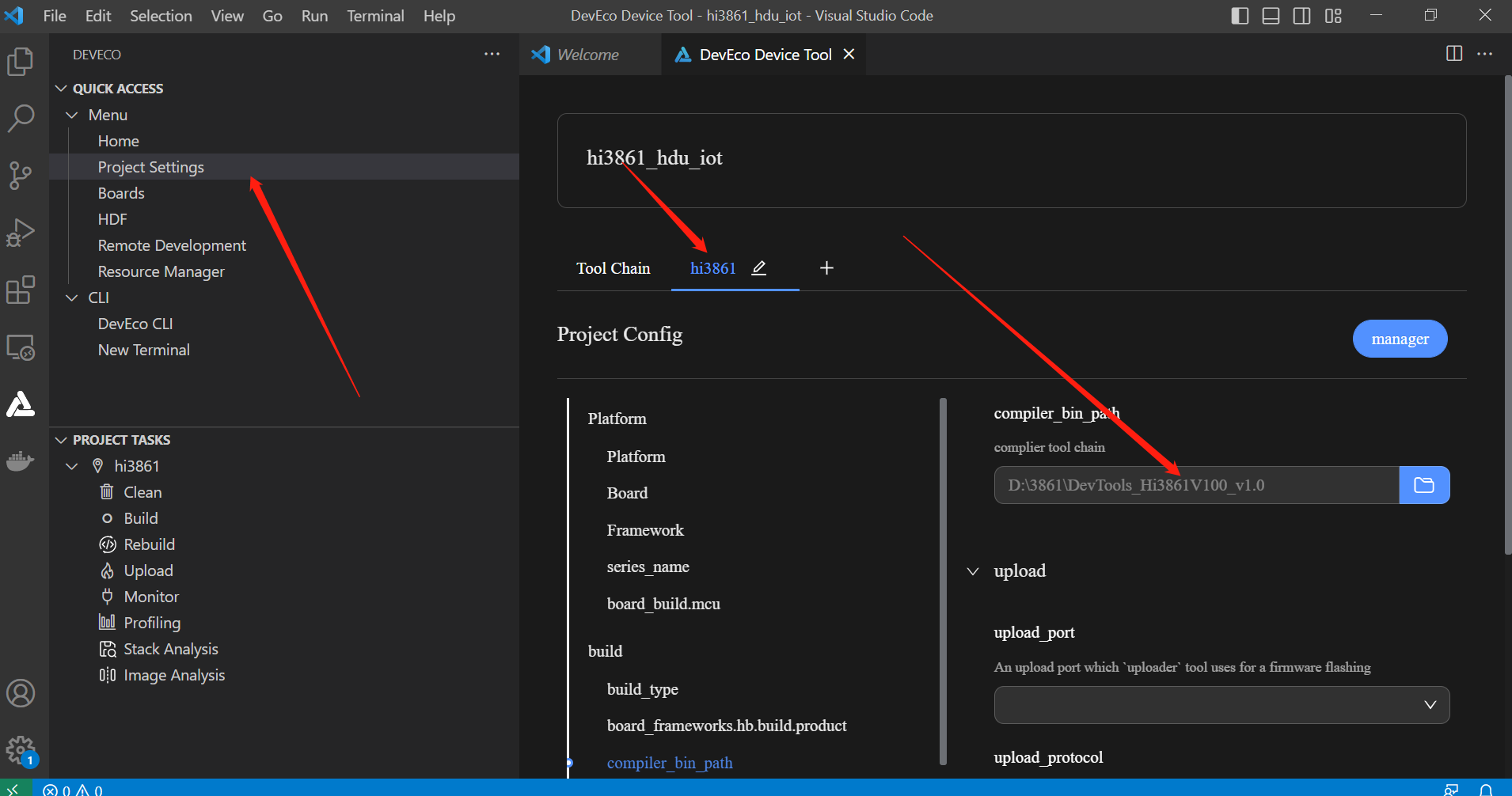
第三步,点击manage
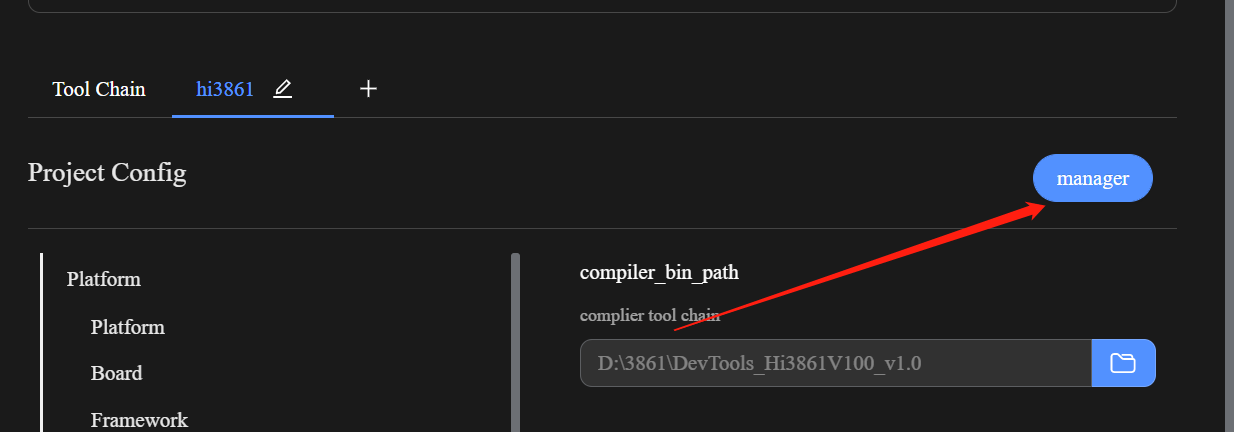
点击ok
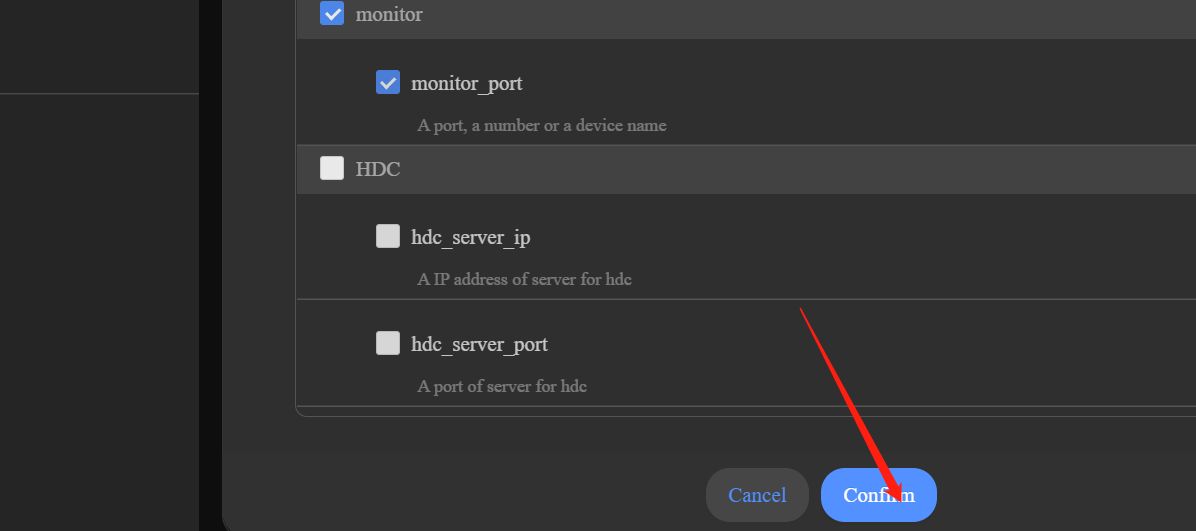
第四步,点击编译
点击编译,就会参与编译,然后等待编译完成就好
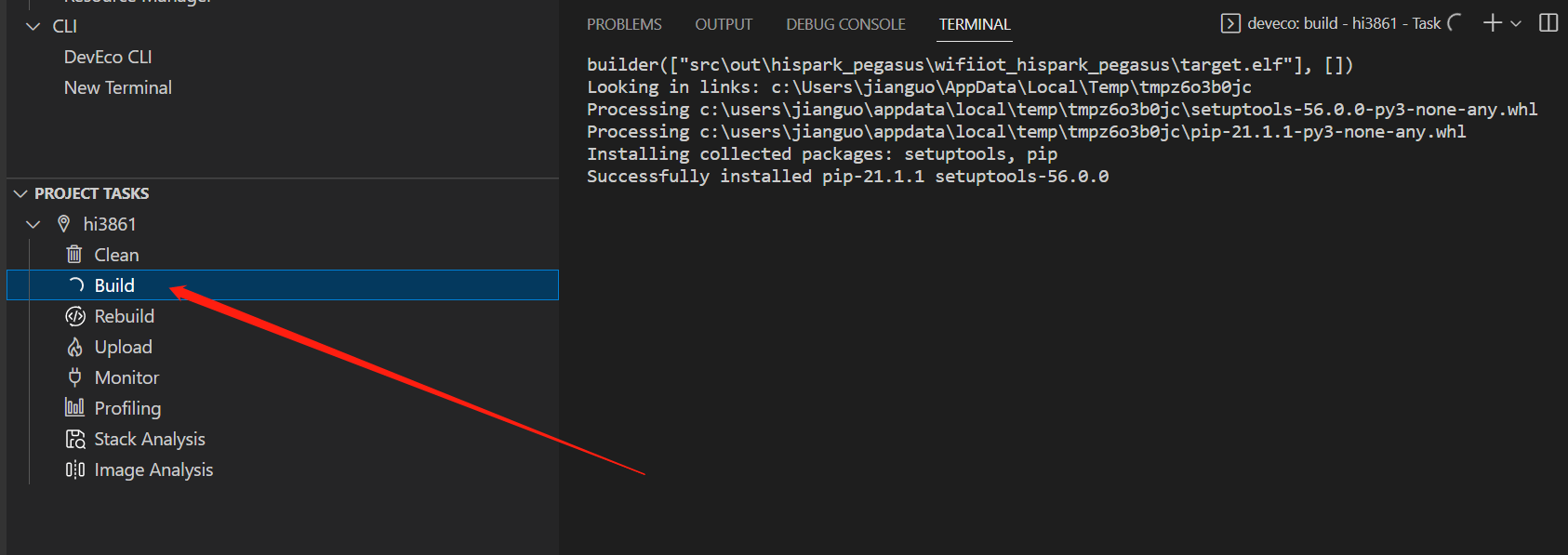
可以看到编译完成
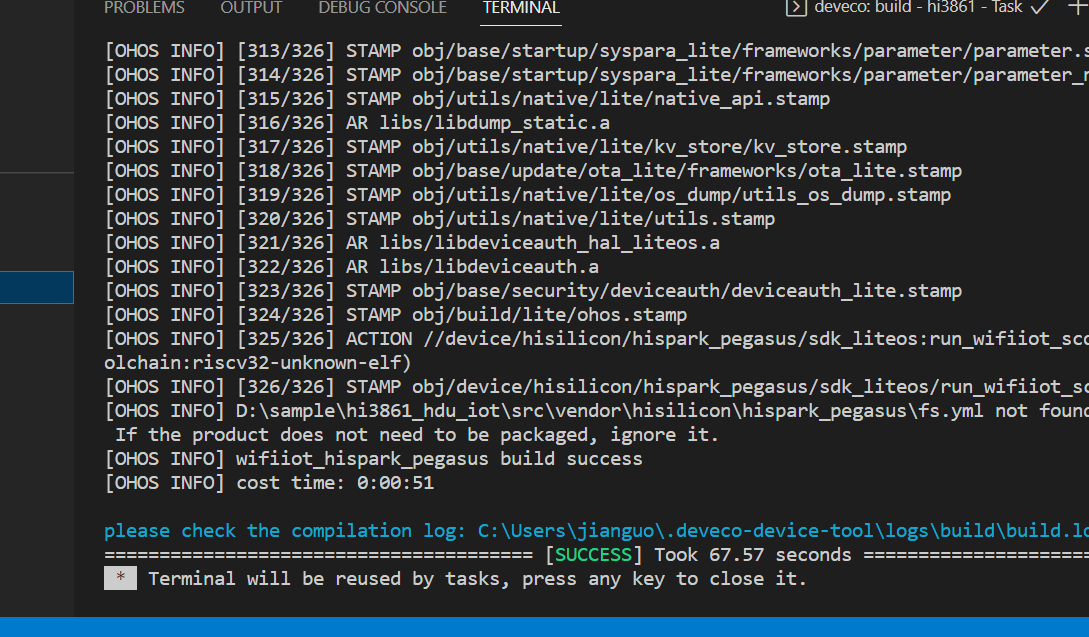
刚才编译的是啥都没有的案例
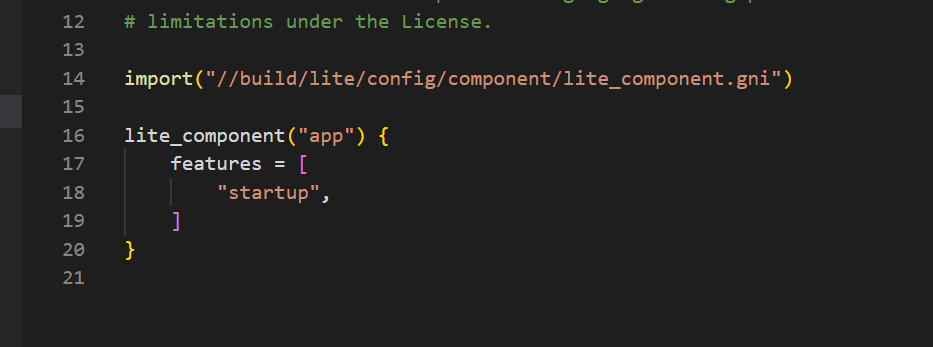
编译点灯
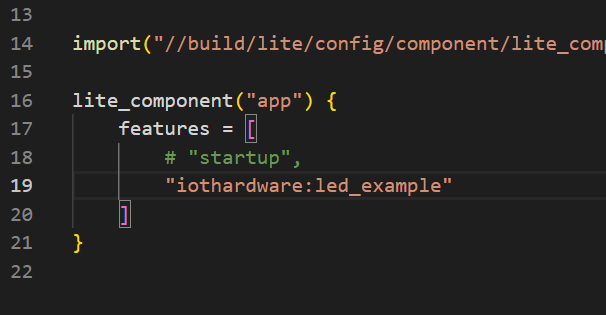
重新编译
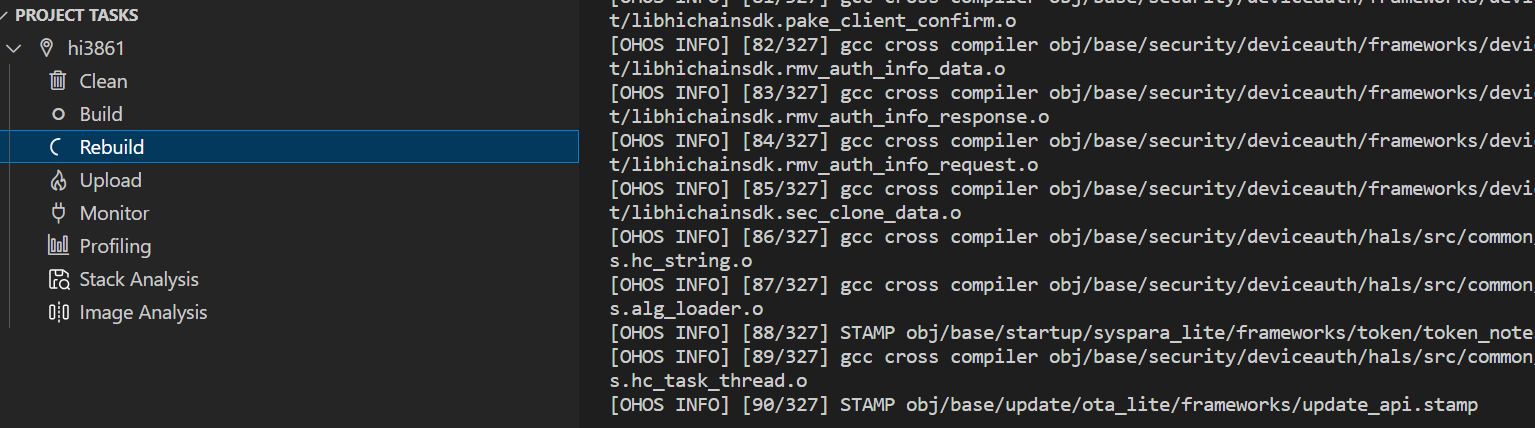
安装串口工具
点击DevTools_Hi3861V100_v1.0\\usb_serial_driver下的串口工具,进行安装
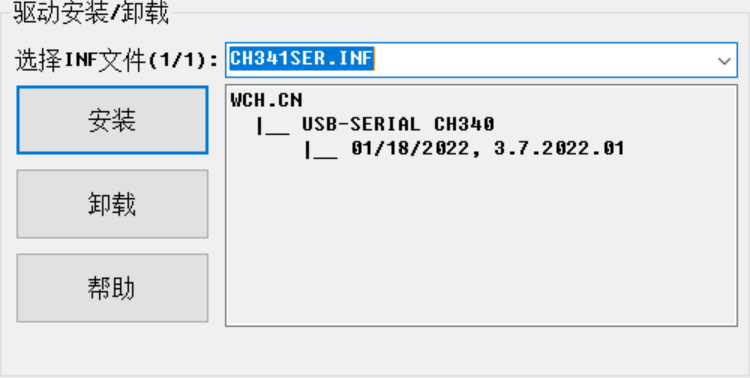
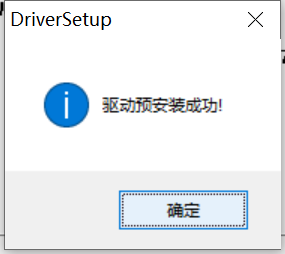
配置工具

点击upload,烧录
开始烧录,点击upload。开发板上按一下复位键
出现sucess,表示成功
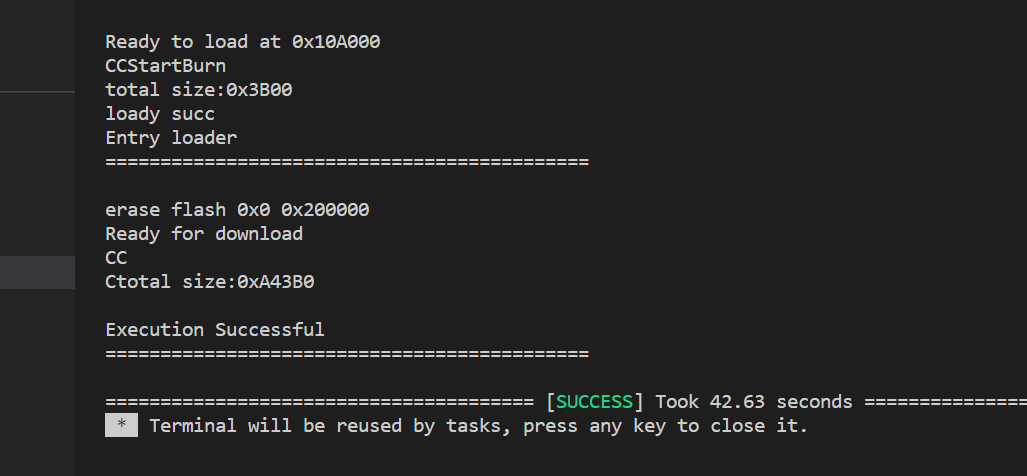
这个时候就可以点击开发板的复位键,就可以看到灯在闪烁,说明你已经完成了从工具下载,环境配置,源码下载,编译,烧录的一整个流程。有没有觉得你很厉害,已经学到了这个地方。
审核编辑 黄宇
- 相关推荐
- 热点推荐
- WINDOWS
- 开发板
- OpenHarmony
-
为什么选择一站式PCBA加工?PCBA一站式服务的优势2024-01-03 1329
-
OHDC2023回顾 | 优博矿鸿一站式综合解决方案2023-04-25 931
-
润和软件一站式鸿蒙服务全面使能行业智慧物联2022-11-09 1706
-
三步搭建RK3568编译OpenHarmony一站式开发环境2022-08-23 7782
-
OpenHarmony轻量与小型系统入门概述2022-05-06 4318
-
怎样去使用基于LiteOS一站式开发工具LiteOS Studio呢2021-11-26 2401
-
华为开发者大会2021智能硬件开发— 一站式设备的高效开发2021-10-23 1808
-
华为开发者大会2021:一站式设备集成开发环境2021-10-22 2118
-
OpenHarmony2.0 一站式编译烧录Hi3516(3518))小型系统2021-07-30 2135
-
嵌入式Linux GUI一站式开发新体验2021-05-13 2721
-
华为联合合作伙伴发布一站式物联网IoT开发工具小熊派BearPi,解决行业物联网产品开发痛点2019-09-21 4006
-
Linux C编程一站式学习2012-08-09 7235
全部0条评论

快来发表一下你的评论吧 !

